평가 랩 자주 묻는 질문
평가 랩 개요 FAQ
Applied Skills 평가 랩이란?
Applied Skills 평가 랩은 Azure, Microsoft 365 또는 Power Platform과 같은 관련 기술로 과제를 완료하여 본인의 기술을 입증할 수 있는 기회를 제공합니다. 가상 환경에서 과제를 수행합니다. 가상 머신은 실제 소프트웨어와 애플리케이션에서 과제를 수행할 수 있는 원격으로 연결된 실제 환경입니다.
랩에서 여러 과제를 수행하도록 요청됩니다. 이러한 과제를 완료하기 위한 지침 및 요구 사항은 랩 환경을 통해 액세스되는 일련의 메일 메시지에서 찾을 수 있습니다. Azure Portal, Microsoft 365 관리 센터, Azure CloudShell 등의 도구를 사용하여 이러한 과제를 완료합니다. 메일에 달리 명시되지 않는 한, 과제를 완료하는 데 어떤 메서드 또는 도구도 사용 가능합니다.
평가 프로세스 중에 예상되는 상황
가상 환경에서 과제를 수행합니다. 가상 머신은 실제 소프트웨어와 애플리케이션에서 과제를 수행할 수 있는 원격으로 연결된 실제 환경입니다.
랩을 로드하는 데 몇 분 정도 걸립니다. 로드하는 동안 다른 활동을 수행할 수 있습니다. 랩 과제를 완료하는 데 2시간이 소요됩니다. 과제를 저장하고 나중에 돌아올 수 없으므로 단일 세션에서 모든 과제를 완료하도록 계획합니다. 평가 랩을 완료하는 동안 수행하는 작업은 품질 관리 목적으로 기록됩니다.
랩이 시작된 후 먼저 랩 환경의 오른쪽 창에 있는 지침을 검토합니다. 이러한 지침은 랩에 액세스하고 완료하기 위한 중요한 정보를 제공합니다. 1단계에서는 랩 시나리오에 대해 자세히 설명합니다.
2단계에서는 메일 메시지에 액세스하는 방법에 대한 정보를 제공합니다. 액세스하려면 지침 창에 있는 “이메일 열기” 단추를 선택합니다. 그러면 랩 환경에서 Outlook 받은 편지함을 시뮬레이트하는 인터페이스가 열립니다. 시작하기 전에 모든 메일을 읽어 랩에서 필요한 모든 내용을 이해하세요.
사용자 이름과 암호는 지침의 3단계에서 제공됩니다. 연결된 기술(예: Azure, Microsoft 365 관리 콘솔 등)에 로그인하려면 사용자 이름을 선택하기면 하면 됩니다. 그러면 사용자 이름 필드가 자동으로 완료됩니다. 사용자 이름을 입력한 후 동일한 방식으로 암호도 채웁니다.
지침 창의 문제 해결 섹션에서 랩 환경을 탐색하기 위한 주요 팁을 찾을 수 있습니다.
랩에서 나간 후에는 랩을 떠나자마자 백그라운드에서 채점이 시작되므로 랩으로 돌아올 수 없습니다.
랩 환경에 대해 자세히 알아보려면 이 자습서를 시청합니다.
평가 랩에 응시하려면 컴퓨터를 어떻게 준비해야 하나요?
- 시스템 준비 상태 FAQ를 검토하여 시스템이 성공적인 랩 제공을 위한 최소 요구 사항을 충족하는지 확인합니다.
- 랩 UI에 익숙해지려면 평가 랩 인터페이스 FAQ를 검토합니다.
- 속도 테스트를 실행합니다.
- 랩 방향 및 연결 확인을 시작하여 컴퓨터가 랩 환경 내에서 연결되고 작동할 수 있는지 확인합니다.
타사 쿠키를 허용해야 하는 이유는 무엇인가요?
Applied Skills 평가 랩에서는 브라우저 설정에서 타사 쿠키를 사용하도록 설정해야 합니다.
Microsoft의 쿠키 사용에 대한 자세한 내용은 Microsoft 개인정보처리방침을 참조하세요.
평가 랩을 시작하기 전에 대기해야 했던 이유는 무엇입니까?
클라우드에서 시험 환경을 준비하는 데는 다소의 시간이 소요되며, 응시자가 과제 완료를 위해 접속하는 환경은 모든 리소스가 전부 준비되는 경우에만 로딩 가능합니다.
로드하는 데 걸리는 시간이 표시되며 로드하는 동안 다른 활동을 수행할 수 있습니다.
랩 내부의 VM이 너무 작거나 해상도가 너무 작습니다. 어떻게 해야 합니까?
VM의 기본 해상도 설정은 1024 x 768입니다. 낮은 해상도로 시작하는 경우가 많습니다. 해상도를 기본값 이상으로 높이면 문제가 해결됩니다.
평가 랩을 시작할 때 메일이 열리지 않나요? 어떻게 해야 합니까?
지침 창에서 "이메일 열기"를 선택합니다. 이메일을 열 수 없다면 다음으로 이동합니다. 가상 머신에서 C:\email\email.html. 이메일은 HTML 파일에 있습니다.
Azure Portal 또는 Microsoft 365 관리 센터가 즉시 열리지 않으면 어떻게 해야 하나요?
랩이 빈 흰색 화면으로 시작되거나 포털 중 하나에서 인증 오류가 발생하는 경우 가상 머신에서 새 탭을 열고 https://portal.azure.com 또는 https://admin.microsoft.com/으로 이동해 보세요. 이 작업은 가상 머신에서 수행해야 합니다. 가상 머신이 아닌 컴퓨터에서 포털을 열면 작업 결과를 채점할 수 없습니다. 이러한 방식으로 포털을 열면 대부분의 경우 문제가 해결됩니다.
평가 랩에 액세스할 때 Azure/Microsoft 365/Dynamics 365에 로그인하는 데 문제가 있습니다. 어떻게 해야 합니까?
다음 단계를 수행하여 Windows 자격 증명 관리자에서 자격 증명 캐시를 지웁니다.
- Edge를 닫습니다.
- 시작 -> "자격 증명 관리자"를 검색합니다.
- 특정 자격 증명을 선택하고 "제거"를 선택합니다.
- 다시 로그인해 보세요.
잘 진행되지 않는 경우 브라우저 캐시를 지웁니다. 여전히 로그인할 수 없는 경우 지원 서비스에 문의하세요.
사용자 이름 및 암호를 입력해야 하나요?
아니요, 사용자 이름이나 암호를 입력할 필요가 없습니다. 지침 창의 3단계에서 사용자 이름을 선택하면 사용자 이름이 로그인 자격 증명의 사용자 이름 공간에 자동으로 추가됩니다. 사용자 이름이 입력되면 동일한 방식으로 암호도 채웁니다. 사용자 이름과 암호를 복사하여 붙여넣을 수도 있습니다.
평가 랩의 메일은 여러 과제를 수행하도록 요청합니다. 특정 순서로 수행해야 하나요?
일반적으로 어떤 순서로든 과제를 수행할 수 있도록 평가 랩을 설계하려고 했습니다. 그러나 반드시 특정 과제를 올바르게 수행한 후에만 다른 과제를 수행해야 하는 경우가 있을 수 있으므로 시작하기 전에 모든 메일을 읽는 것이 좋습니다.
메일을 주의 깊게 읽고 과제 중에 발생한 문제를 해결하는 데 필요한 작업만 수행해야 합니다.
일부 과제에는 Azure에서 리소스를 배포해야 합니다. Azure에서 배포하는 데 시간이 오래 걸리는 경우 어떻게 해야 하나요?
아직 읽지 않았다면 나머지 이메일을 참조하세요. 이메일을 주의 깊게 읽었다면 해당 작업에 종속되지 않는 작업을 수행하여 실행을 완료하면 시간을 최대화할 수 있습니다.
경우에 따라, 과제를 시작하는 것만으로 점수를 얻기에 충분한 경우(예: Azure에서 리소스 생성하기)가 있습니다. 해당 과제는 다른 과제를 수행하는 동안 백그라운드에서 실행되도록 둘 수 있습니다. 과제를 시작하기만 하면 되는 경우 연결 메일에 제공된 지침에 알림이 표시됩니다. 다른 과제로 이동해도 불이익을 받지 않습니다.
랩이 기록되는 이유는 무엇인가요? 어떤 의미인가요?
랩 중에 수행하는 작업은 품질 관리 목적으로 기록됩니다. 평가 랩 중에 예기치 않은 일이 발생하는 경우 문제를 조사하고 필요에 맞게 평가 랩 또는 메일 콘텐츠를 수정할 수 있도록 하기 위해 기록이 진행되고 있습니다. 기술이 변화하는 속도에 맞춰 Microsoft는 종종 기능을 변경하게 되며 이로 인해 평가 랩 환경이 달라질 수 있습니다. 평가 랩 중에 수행하는 작업을 기록하는 것은 평가 랩과 채점에 영향을 주는 변경을 신속하게 식별하고 대응할 수 있는 방법 중 하나입니다.
평가 랩에서 수행하는 작업만 기록됩니다. 얼굴이나 음성은 전혀 기록되지 않으며 평가 랩 환경 외부에서 수행된 작업도 기록되지 않습니다.
평가 랩을 완료하는 동안 인터넷 연결이 끊어지면 어떻게 되나요?
랩 연결이 끊어지면 연결을 다시 시도하라는 경고 메시지가 표시됩니다. 15분 이내에 다시 연결할 수 있으면 작업 내용이 손실되지 않으며 랩을 완료할 수 있습니다.
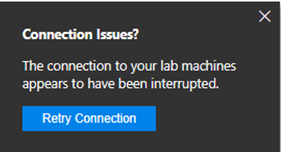
채점을 위해 랩을 "제출"할 수 있는 경우에만 랩이 채점됩니다. 평가 랩이 시작되면 이는 시도로 간주되며 재응시 정책이 적용됩니다.
시스템 준비 FAQ
평가 랩의 시스템 요구 사항은 무엇인가요?
랩을 시작하고 사용하려면 다음 요구 사항을 충족해야 합니다.
지원되는 운영 체제 사용:
- Windows 7 이상
- Ubuntu 14.04 이상(또는 비교 가능한 배포판)’
- macOS 10.12 이상
Edge, Chrome, Firefox 또는 Safari의 최신 버전(권장)을 사용합니다. Opera 또는 Vivaldi와 같은 Chromium 기반 브라우저는 연결할 수 있지만 설정한 기본 바로 가기 키가 랩 입력을 방해할 수 있습니다. 권장되지 않습니다. 최소:
| 브라우저 | 버전 |
|---|---|
| Chrome | 16+ |
| Firefox1 | 11+ |
| Microsoft Edge | +1 |
다음 중 하나 이상을 허용하는 네트워크에 연결해야 합니다.
- HTTPS 포트 443 및 43443의 보안 웹 소켓
- 포트 21xxx 또는 443을 통한 RDP(향상된 제어)
대역폭 요구 사항을 충족합니다.
- 1mbps 버스트가 있는 최소 200kbps의 일정한 대역폭
- 컴퓨터 컨트롤러 대역폭 사용량은 화면 콘텐츠 변경률에 따라 달라집니다. 일부 시나리오(예: 랩 내의 웹 검색)의 경우 더 많은 사용량이 필요할 수 있습니다.
- 최적의 환경을 위해 최소 1mbps를 권장합니다.
- 대상 환경이 웹 사이트인 Cloud Slice 랩을 사용하는 경우 추가 대역폭이 필요할 수 있습니다.
- Azure 관리 포털의 경우 512kbps 이상을 사용하는 것이 좋습니다.
- 1mbps 버스트가 있는 최소 200kbps의 일정한 대역폭
랩톱 또는 데스크톱 컴퓨터를 사용하여 평가 랩을 완료해야 합니다. 모바일 장치 또는 태블릿에서 랩을 완료하지 않는 것이 좋습니다(대형 모니터에 연결되지 않은 경우). 따라서 환경이 저하될 수 있습니다.
랩에 대한 연결의 품질을 확인하려면 어떻게 해야 하나요?
랩 제목 왼쪽에서는 획득한 "막대 수"가 시각적으로 표시됩니다. 일부 막대는 크기가 증가하는 것으로 표시됩니다. 막대가 많을수록 해당 순간에 연결 상태가 더 좋습니다.
랩의 연결 막대 위로 마우스 커서를 가져가면 랩 대기 시간(밀리초 단위)을 볼 수 있습니다.
- 0 - 100밀리초 = 우수(4개 막대)
- 100 - 250밀리초 = 양호(3개 막대)
- 250 - 500밀리초 = 정상(2개 막대)
- 500밀리초 이상 = 불량(1개 막대)
브라우저와 VM이 호스트되는 서버 간의 네트워크 대기 시간이 측정됩니다. 이 시간은 머신에서 마지막으로 받은 대기 시간 값입니다. 대기 시간이 크면 랩이 느리거나 응답하지 않는 것처럼 보일 수 있습니다. 네트워크, 인터넷 공급자, 전체 인터넷 상태 또는 랩 호스트에 문제가 있을 수 있습니다.
랩 방향 및 연결 확인을 시작하여 컴퓨터가 랩 환경 내에서 연결되고 작동할 수 있는지 확인할 수 있습니다.
내 랩 문제가 연결과 관련되어 있는지 어떻게 확인할 수 있나요?
빈 화면 또는 검은색 화면이 표시되는 경우 연결 문제 때문일 수 있습니다. 느린 랩의 일반적인 증상은 마우스 또는 키보드의 입력 지연입니다. 인터넷 대역폭이 충분한 경우에도 경로의 홉 및 데이터 센터 연결로 인해 대기 시간 문제가 계속 발생할 수 있습니다.
다음과 같은 오류 메시지가 표시될 수 있습니다. “랩 머신에 대한 연결이 중단된 것으로 나타납니다.”
평가 랩 연결 문제를 해결하려면 어떻게 해야 하나요?
- 회사에서 발급한 디바이스: 회사에서 발급한 디바이스를 사용하는 경우 개인 디바이스를 대신 사용하여 >를 사용해 보세요. 회사 디바이스에는 원격 세션에 대한 액세스를 금지할 수 있는 기본 제공 > 프로토콜이 있어 랩에 대해 연결 > 문제가 발생할 수 있습니다.
- 관리형 네트워크: 랩이 > 회사 또는 학교에서 관리하는 네트워크를 통해실행되는 경우 연결 요구 사항을 검토하고 IT 부서에서 필요한 모든 요구 사항을 살펴보세요.
- 랩 대기 시간 표시기: 랩 인터페이스 대기 시간 표시기가 대기 시간을 양호 또는 우수로 표시할 수 있습니다. 이는 현재 대기 시간만 고려하고 방화벽이나 라우팅 문제를 테스트하지 않으므로 로컬 연결 문제를 배제하지 않습니다. 초기 랩 시작 위치와 호스트 사이에는 실패했으나 랩 내 표시기에서도 검색되지 않는 "홉"이 있습니다.
- 속도 테스트 실행: 컴퓨터를 제어할 때 자주 연결이 끊기거나 지연되는 경우 속도 테스트를 실행할 수 있습니다. 이 페이지에서는 연결 평가 테스트를 실행할 수 있습니다. 연결 평가 테스트는 처리량 속도, 용량 및 패킷 품질을 측정하여 해당 데이터 센터에 대한 연결의 사용자 환경을 평가하는 심도 깊고 철저한 테스트입니다. 여기에는 효율성, 데이터 손실, 복구, 데이터 중복, 재전송 및 손상까지도 포함됩니다.
이러한 상황이 사용자의 상황에 적용되지 않는 경우 다음 단계를 수행하여 로컬 연결을 배제하세요.
- VPN/프록시: VPN을 사용하여 성공적으로 연결할 수 있지만 랩에 적절히 연결하지 못하는 문제를 방지하기 위해 특정 구성 요구 사항을 충족해야 하므로 이 방법은 권장되지 않습니다. 프록시 요구 사항.
- 하드웨어 연결 사용: 핫스팟, Wi-Fi, 셀룰러 및 위성 인터넷은 일반적으로 대기 시간이 더 높고 패킷 손실을 유발하므로 랩 환경 품질이 저하될 수 있습니다.
- 보안 소프트웨어 검토: 타사 바이러스 백신 프로그램, 팝업 차단 기능을 끄고 차단 기능을 추가하는 등의 작업을 수행합니다.
- 네트워크 검토: 포트 443은 인바운드 및 아웃바운드 트래픽에 대해 열려 있어야 합니다. 추가 방화벽 예외가 필요할 수 있습니다. 연결 요구 사항을 검토하세요.
- 로컬 네트워크 다시 설정: 모뎀 및 라우터의 전원을 껐다가 켭니다.
- 대역폭 확인: 랩의 최소 속도는 사용자당 200kbps로, 일정/1mbps 버스트를 왔다갔다합니다.
- 다른 브라우저 사용: 일부 브라우저 확장으로 인해 랩 환경의 특정 부분이 제대로 로드되지 않을 수 있습니다.
- 다른 컴퓨터 사용: 회사에서 발급한 일부 컴퓨터에는 사용하지 않도록 설정할 수 없는 기본 제공 소프트웨어가 있으며, 경우에 따라 이 소프트웨어가 서비스 연결을 방해할 수 있습니다. 가능하면 개인용 컴퓨터를 사용해 보세요.
또한 자세한 내용을 확인하려면 해당 FAQ를 검토하세요.
평가 랩 인터페이스 FAQ
랩 인터페이스를 사용하고 상호 작용하려면 어떻게 하나요?
랩 인터페이스 내에서 일부 단추가 확장되면서 옵션 메뉴가 표시됩니다.
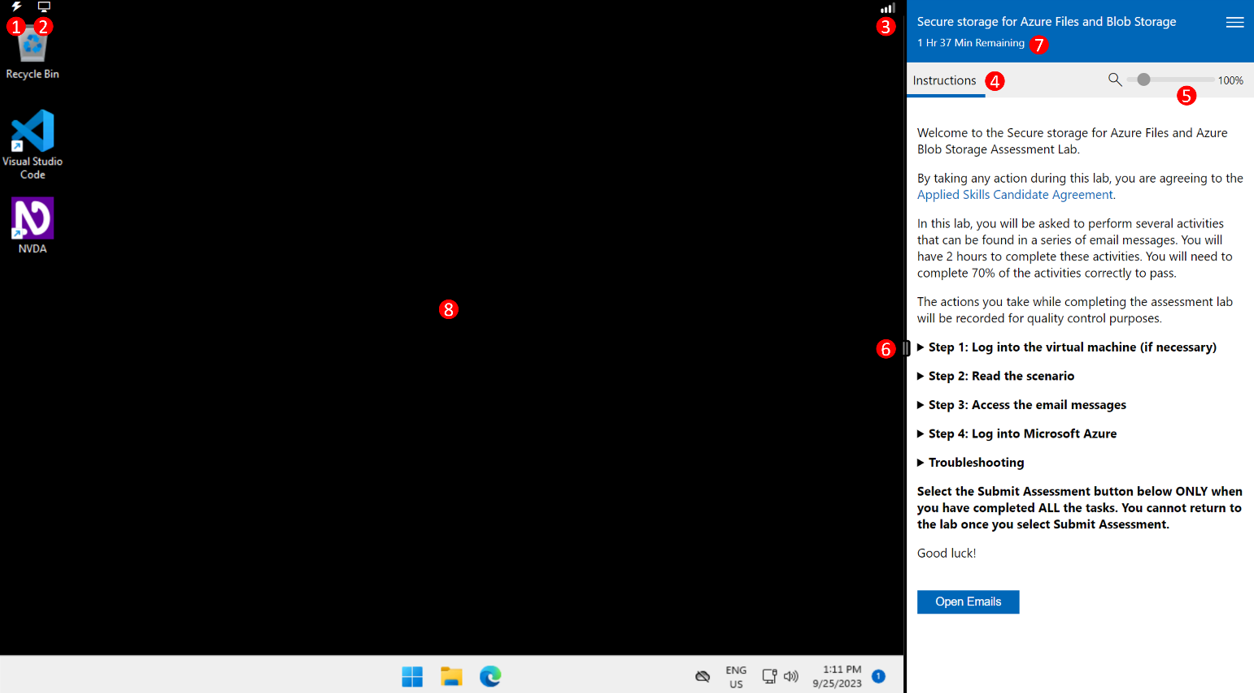
- 명령 메뉴: 고급 랩 기능을 포함합니다. 자세한 내용은 명령 메뉴 섹션을 참조하세요.
- 표시 메뉴: 표시 설정을 포함합니다. 자세한 내용은 표시 메뉴 섹션을 참조하세요.
- 연결 표시기: 랩 환경에서 로컬 머신과 가상 머신 간의 연결 품질을 표시합니다. 연결 품질은 밀리초 단위로 표시되며 우수, 양호, 적정 및 불량으로 설명이 표시됩니다. 각 연결 품질 설명에 대한 자세한 내용을 확인하거나 속도 테스트를 수행하려면 속도 테스트를 참조하세요.
- 랩 지침 창: 랩 지침을 표시합니다.
- 랩 지침 확대/축소 슬라이더: 이렇게 하면 랩 지침 창의 표시를 확대/축소할 수 있습니다.
- 지침 크기 조정: 왼쪽 및 오른쪽으로 끌어 지침 창의 크기를 조정합니다.
- 타이머/남은 시간: 랩 세션에 남은 시간을 나타냅니다.
- 가상 머신: 가상 머신 창입니다.
명령 메뉴
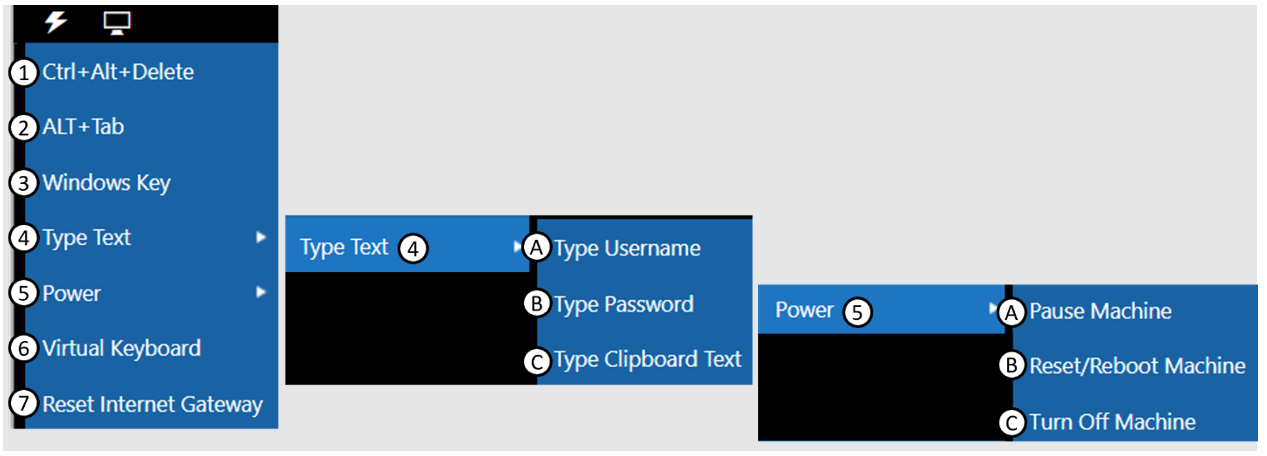
- Ctrl+Alt+Delete: Ctrl+Alt+Delete 키 조합을 가상 머신으로 보냅니다.
- ALT+Tab: ALT+Tab 키 조합을 가상 머신으로 보냅니다.
- Windows 키: Windows 키 명령을 가상 머신으로 보냅니다.
- 텍스트 입력:
A. 사용자 이름 입력: 현재 커서 위치에 가상 머신에 대한 사용자 이름을 입력합니다.
B. 암호 입력: 현재 커서 위치에 가상 머신에 대한 암호를 입력합니다.
C. 클립보드 텍스트 입력: 대화 상자를 열어 로컬 클립보드의 텍스트를 현재 커서 위치의 가상 머신에 붙여넣습니다. - 전원:
A. 머신 일시 중지: 이 명령을 사용하면 가상 머신이 일시 중지된 상태로 전환됩니다. 일시 중지될 경우 가상 머신을 계속 사용할 수 있게 다시 시작해야 합니다.
B. 머신 초기화/다시 부팅: 이 명령을 사용하면 가상 머신이 다시 부팅됩니다. 머신이 정상적으로 종료되지는 않습니다. 이 명령을 사용하기 전에 작업을 저장하는 것이 좋습니다.
C. 머신 끄기: 가상 머신이 꺼집니다. - 가상 키보드: 가상 머신에 키를 입력하는 데 사용할 수 있는 화면 가상 키보드를 사용할 수 있습니다.
- 인터넷 게이트웨이 다시 설정: 가상 머신이 인터넷에 연결하는 데 사용하는 게이트웨이를 다시 설정합니다.
표시 메뉴
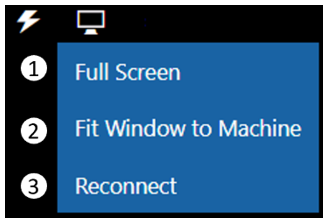
- 전체 화면: 랩을 전체 화면 창에 표시하도록 설정합니다.
참고: 랩은 iframe을 통해 전달되므로 전체 화면 모드로 인해 랩 또는 VM이 모니터의 전체 크기로 열리지 않습니다. "전체" 화면의 크기는 iframe의 크기로 제한됩니다. - 머신을 창에 맞춤: 브라우저 창에 맞게 가상 머신의 크기가 조정됩니다.
- 다시 연결: 연결이 중단된 경우 로컬 컴퓨터가 원격 가상 머신에 다시 연결됩니다.
랩 인터페이스에서 국제 키보드를 작동하려면 어떻게 하나요?
국제 키보드 사용에 대해 자세히 알아보세요.
랩 타이머의 시간을 연장하려면 어떻게 하나요?
각 평가 랩 오른쪽 위 모서리에는 평가 랩을 완료하기 위해 남은 시간을 보여 주는 타이머가 있습니다.
남은 시간이 10분 미만인 경우 예를 클릭하여 팝업 창을 통해 시간을 연장할 수 있습니다. 랩을 연장할 수 있는 시간은 랩에 따라 다릅니다. 연장할 수 있는 시간이 팝업 창에 표시됩니다.
랩의 가상 머신에서 스크롤 막대를 제거하려면 어떻게 하나요?
가상 머신에서 스크롤 막대를 제거하는 방법에 대해 자세히 알아봅니다.
평가 랩을 전체 화면에 표시하려면 어떻게 하나요?
전체 화면에 표시하는 방법에 대해 자세히 알아봅니다.
랩을 더 잘 볼 수 있도록 컴퓨터의 화면 해상도 설정 크기를 조정하려면 어떻게 하나요?
화면 해상도 크기 조정에 대해 자세히 알아봅니다.
끝내기 메뉴는 어떻게 작동하나요?
랩을 완료하고 채점을 위해 제출할 때까지 랩을 끝내서는 안 됩니다. 이렇게 하면 수행한 작업이 손실되고 랩으로 돌아가서 완료할 수 없습니다("저장 후 나중에 돌아오기" 옵션은 없음).
어떤 이유로든 평가 랩을 종료하면 랩을 종료하기 전에 수행한 작업에 대해 채점이 진행됩니다. 이것은 시도된 것으로 계산되며 재응시 정책이 적용됩니다.
평가 랩 채점 FAQ
동일한 평가에 응시할 때마다 동일한 점수를 받았습니다. 무슨 문제가 있나요?
아니요, 여러 번의 시도에서 동일한 점수를 받은 것은 오류를 의미하지 않습니다. 시험에 여러 번 응시하여 유사하거나 동일한 점수를 받는 응시자가 드문 경우는 아닙니다. 이러한 일관된 결과는 기술을 평가하는 랩 평가의 신뢰성을 입증합니다. 이러한 경우 다른 방법으로 학습하고 연습하는 것이 좋습니다. Applied Skills 평가 랩을 준비하는 방법에 대해 자세히 알아봅니다.
성적표에 각 기술의 점수가 숫자로 표시되나요?
아니요, 전체 통과 결과와 기술 수준 정보를 제공하여 강점과 약점을 보다 명확하게 보여 줍니다.
기술 수준 결과를 보여 주는 차트는 대부분의 기술에서 잘 수행한 것으로 나타났습니다. 불합격한 이유가 무엇인가요?
각 기술은 다양한 수의 과제로 평가되기 때문에 여러 기술의 결과를 조합해서 전체 결과를 결정할 수 없습니다. 즉, 기술 성과와 합격/불합격 상태 사이의 일대일 대응 관계가 형성되지 않습니다.
내 평가 랩이 갑자기 종료되었습니다. 채점이 진행되나요?
아니요. 채점을 위해 랩을 "제출"한 경우에만 랩이 채점됩니다. 평가 랩이 시작되면 이는 시도로 간주되며 재응시 정책이 적용됩니다.